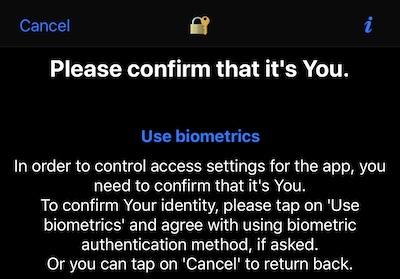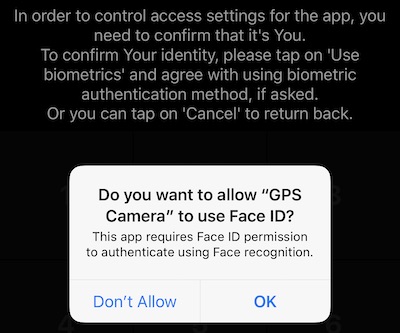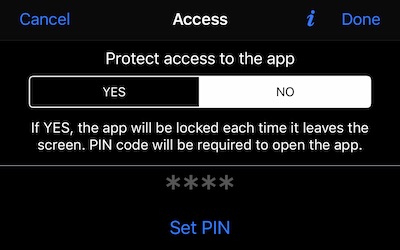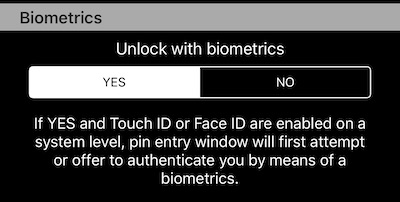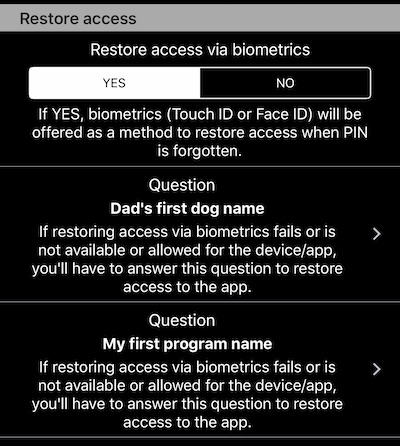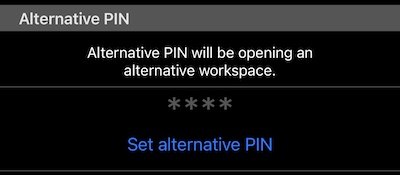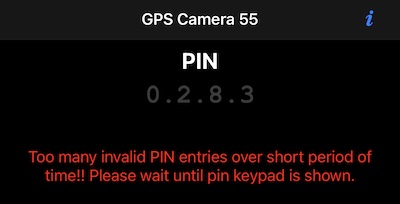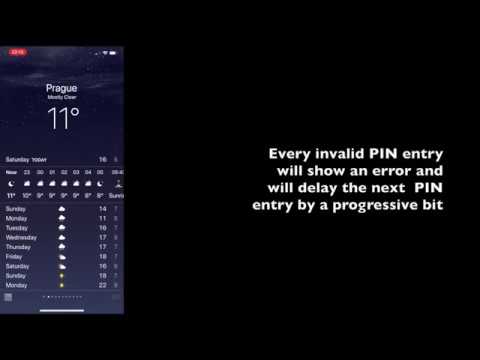GPS-Kamera. Sperren Sie den Zugang mit PIN und Biometrie.
Ab Version 1.7 PRO haben Benutzer die Möglichkeit, den Zugriff auf die App anhand eines PIN-Codes oder einer Biometrie zu sperren.
Allgemeine Einrichtung.
Tippen Sie auf eine Einstellungsschaltfläche:
Fortschritt zum Einstellungselement “Zugriff”:
Tippen Sie auf und stimmen Sie dem Zugriff auf diesen Einstellungsbildschirm zu:
Dieser zusätzliche Authentifizierungsschritt für den Zugriff auf die Einstellungen ist erforderlich, um zu verhindern, dass eine andere Person, nicht Sie, zum Einstellungsbildschirm gelangt und Sie von der App ausgeschlossen werden. Nur zum ersten Mal werden Sie gebeten, der Verwendung von Face ID für die App zuzustimmen (im Falle von Touch ID werden keine zusätzlichen Fragen gestellt):
Tippen Sie auf “OK” und authentifizieren Sie sich mit der Gesichts-ID oder der Touch-ID (je nach Gerätefunktionen).
Was passiert, wenn Face ID oder Touch ID in diesem Schritt deaktiviert oder nicht funktionsfähig sind (auf alten Geräten nicht vorhanden)? Nur für den erstmaligen Zugriff bietet die App die Verwendung des Gerätepasscodes an.
Wenn der Authentifizierungsschritt erfolgreich war, gelangen Sie zum Bildschirm mit den Zugriffseinstellungen. Im oberen Bereich können Sie den PIN-Code einrichten und den Zugriffsschutz aktivieren oder deaktivieren:
Die Abfolge der Aktionen besteht darin, zuerst die PIN einzurichten. Tippen Sie auf “PIN einstellen”, um den PIN-Editor zu öffnen. Geben Sie die PIN ein und bestätigen Sie sie, indem Sie sie erneut eingeben.
Sobald die PIN konfiguriert ist, können Sie die Einstellungen in diesem Bildschirm ändern und speichern. Sie können “Zugriff auf die App schützen” auf JA setzen. Durch Tippen auf Fertig wird der App-Zugriffsschutz mit den empfohlenen Parametern aktiviert. Lassen Sie uns sie überprüfen:
Mit Biometrie entsperren.
Ermöglicht das Entsperren der App mit der Gesichts-ID oder der Touch-ID, abhängig von den Gerätefunktionen.
Wenn JA, wird beim Öffnen der App automatisch die Gesichts-ID oder die Touch-ID aufgerufen -> Sie sehen auf den Bildschirm oder verwenden Ihren Finger -> der Zugriff wird gewährt! Wenn Sie nicht erkannt werden, können Sie einen PIN-Code verwenden, den Sie in den App-Einstellungen konfiguriert haben.
Stellen Sie den Zugriff wieder her.
Dieser Abschnitt kommt ins Spiel, wenn Sie den PIN-Code vergessen haben:
Die Standardeinstellung JA für “Zugriff über Biometrie wiederherstellen” ermöglicht die Verwendung von Biometrie, um den Zugriff wiederherzustellen, wenn die PIN vergessen wird.
In Szenarien, in denen “Durch Biometrie entsperren” auf NEIN gesetzt ist und Sie den PIN-Code vergessen haben, werden Ihnen nach einer bestimmten Anzahl von erfolglosen PIN-Versuchen Wiederherstellungsoptionen angeboten. Wenn “Zugriff über Biometrie wiederherstellen” auf JA gesetzt ist, wird Ihnen angeboten, die Gesichts- oder Touch-ID als Option zum Wiederherstellen des Zugriffs zu verwenden.
Und / oder Sie können bis zu 2 Fragen / Antworten einrichten, die beantwortet werden müssen, um den Zugriff nach einer bestimmten Anzahl von erfolglosen PIN-Code-Versuchen wiederherzustellen.
Wenn Sie in “Wiederherstellen des Zugriffs über Biometrie” und mindestens einer Wiederherstellungsfrage auf JA klicken, wird Ihnen die Option angeboten, entweder die Fragen zu beantworten oder Biometrie zum Zeitpunkt der Wiederherstellung zu verwenden.
Alternative PIN.
Sie können in der App eine alternative PIN festlegen, um einen alternativen Arbeitsbereich mit verschiedenen Fotos zu öffnen. Legen Sie bei Bedarf eine alternative PIN im Abschnitt Einstellungen> Zugriff> “Alternative PIN” fest:
Bitte beachten Sie, dass durch den biometrischen Zugriff und das Wiederherstellen des Zugriffs mit Fragen der derzeit aktive (zuletzt verwendete) Arbeitsbereich weiterhin geöffnet wird. Überlegen Sie genau, ob Sie den biometrischen Zugriff und alle Wiederherstellungsoptionen nicht auf NEIN / leer setzen möchten.
Testen Sie unbedingt die alternative PIN, um das Vertrauen und die Kenntnisse darüber zu erlangen, wie sie funktioniert. Um Ihnen einige Ideen zu geben:
- Die Implementierung einer alternativen PIN macht es potenziellen Eindringlingen im Idealfall unmöglich zu wissen, dass sie den alternativen Arbeitsbereich verwenden, selbst wenn sie die App sehr gut kennen. Wenn Sie etwas entdecken, das es Ihnen ermöglicht, “aargh, dies ist ein alternativer Raum” zu bleiben, teilen Sie uns dies bitte mit (support@blocoware.com).
- Wenn jemand den alternativen Bereich betritt, kann er eine alternative PIN für seinen alternativen Arbeitsbereich festlegen. Sie wissen also nicht, dass sie überhaupt den alternativen Arbeitsbereich betreten.
- Biometrie und Wiederherstellung mit Biometrie und Fragen öffnen den aktuell aktiven (zuletzt angemeldeten) Arbeitsbereich. Möglicherweise möchten Sie diese Optionen deaktivieren.
- Es gibt keine Funktion, die Ihnen alle alternativen Arbeitsbereiche anzeigt.
- Wenn Sie sich mit der alternativen PIN bei den Zugriffseinstellungen anmelden, wird der Arbeitsbereich auf den alternativen Arbeitsbereich umgeschaltet, der der verwendeten PIN entspricht.
- Wenn Sie die Wiederherstellungsfragen weiterhin verwenden, werden sie in den Zugriffseinstellungen des alternativen Arbeitsbereichs angezeigt. Da jedoch bereits jemand die alternative PIN verwendet und der Arbeitsbereich auf alternativ umgestellt hat, stellen Wiederherstellungsfragen den Zugriff auf den alternativen Arbeitsbereich wieder her. Dies kann jedoch dazu führen, dass Sie erneut überlegen, welche Fragen für die Wiederherstellung des Zugriffs eingerichtet wurden.
Die alternative PIN ändert auch, wie ungültige PIN-Eingabeversuche behandelt werden. Zuvor wurde der Zugriff auf die PIN-Tastatur jedes Mal etwas länger verzögert, wenn eine ungültige PIN versucht wurde. Nach Eingabe der richtigen PIN wurde diese Verzögerung auf Null zurückgesetzt und Sie konnten einige ungültige PINs ohne oder mit geringerer Verzögerung erneut eingeben. Mit alternativer PIN sollte sich dies geändert haben. Da Sie diese PIN möglicherweise einer anderen Person geben, können Sie die alternative PIN eingeben, die Verzögerung für die ungültigen PINs zurücksetzen und versuchen, die PINs viel schneller zu erraten. Um dies zu verhindern, verzögert die App jetzt die PIN-Eingabe nach einer bestimmten Anzahl ungültiger PIN-Einträge für den ganzen Tag. Und wenn es keine Möglichkeit gibt, das Gefühl für die richtige Zeitdauer zu erlangen (kein Internetzugang) - dann wird die Verzögerung für die ungültigen Versuche akkumuliert, bis die App sicher sagen kann - es ist ein neuer Tag.Dies sollte die Anzahl ungültiger Versuche für diese Personen, die die alternative PIN kennen, und für andere Personen weiter begrenzen. So sieht diese neue Nachricht aus, wenn tagsüber zu viele ungültige PINs versucht wurden:
Worst-Case-Szenario - Ich habe alles vergessen!
Ab der Einführung einer alternativen PIN-Funktion ist die Wiederherstellung eines verlorenen Zugangs zur App über die freigeschaltete on demand Beta-Version nicht mehr möglich. Bitte richten Sie die Zugangswiederherstellungsoptionen in der App wie Biometrie, Fragen/Antworten ein, um den Zugang zur App wiederherstellen zu können, wenn Sie die PIN vergessen haben.
Falls Sie keine Optionen zur Wiederherstellung des Zugriffs eingerichtet haben, können Sie die App einfach löschen und erneut aus dem App Store installieren. Stellen Sie Ihren vorherigen Kauf wieder her, indem Sie auf dem Kauf-/Upgrade-Bildschirm oben rechts die Schaltfläche “Wiederherstellen” verwenden.
Entwickler-Haftungsausschluss.
Soweit dies nach geltendem Recht zulässig ist, haftet der Entwickler dieser App in keinem Fall Ihnen gegenüber in Bezug auf die Nutzung der App und / oder Ihnen gegenüber für direkte, indirekte, besondere oder Folgeschäden, einschließlich, jedoch nicht ausschließlich, Schäden für den Verlust von Goodwill, entgangenen Gewinn oder Verlust, Diebstahl oder Beschädigung Ihrer Daten, die Unfähigkeit, die App zu verwenden, Geräteausfall oder Fehlfunktion.
Durch die Nutzung der App erklären Sie sich mit dieser Klausel und den Allgemeinen Geschäftsbedingungen für die App im AppStore einverstanden.
Weitere Informationen.
Da ich nicht an Sicherheit durch Unbekanntheit glaube, sind hier einige Details zur PIN-Speicherung und zu den Einzelheiten zum Sichern / Wiederherstellen:
- Der gesalzene Hash eines PIN-Codes wird im Schlüsselbund des iPhones mit Flags gespeichert, die auch im verschlüsselten Backup gespeichert werden. Alle Zugriffseinstellungen werden auch im Schlüsselbund gespeichert. Die Klartextversion des PIN-Codes wird niemals gespeichert oder verwendet.
- Überprüfen Sie den App-Zugriff besser, nachdem Sie das iPhone aus dem Backup wiederhergestellt haben. Wenn die App nach dem Wiederherstellen aus dem iPhone-Backup entsperrt wird, richten Sie die Zugriffseinstellungen nach Ihren Wünschen neu ein. Einige Wiederherstellungsszenarien werden getestet, aber dies ist ein Bereich, der für alle iOS-Versionen und Sicherungstypen etwas schwieriger zu testen ist. Bitte überprüfen Sie auch sich selbst und lassen Sie mich wissen, ob es Abweichungen von den Erwartungen gibt. Ich betrachte Sie als Eigentümer eines Sicherungs- / Wiederherstellungsprozesses, sodass Sie den Zugriff jederzeit neu einrichten können, ohne dass die Sicherheit beeinträchtigt wird, sofern dies erforderlich ist.